怎么用美图秀秀给证件照换背景颜色
时间:2022-08-15 16:55:27作者:极光下载人气:46
有的小伙伴需要报名考试一些事业单位,在报名的时候,会有证件照要求,一般这种事业单位考试的证件照都是蓝色的,如果你的证件照是红色或者其他颜色的话,那么就需要进行修改颜色,有的小伙伴嫌麻烦因此重新去打印店里重新拍证件照,其实我们只要下载一个美图秀秀就可以将这个问题解决了,美图秀秀里有一个可以给证件照换颜色的方法,可以换成你自己需要的颜色,可能很多小伙伴们不知道在美图秀秀中还有这种功能,因此不知道如何使用,接下来就让小编给大家讲讲如何在美图秀秀中给证件照换背景颜色的操作方法,希望可以对大家有所帮助。
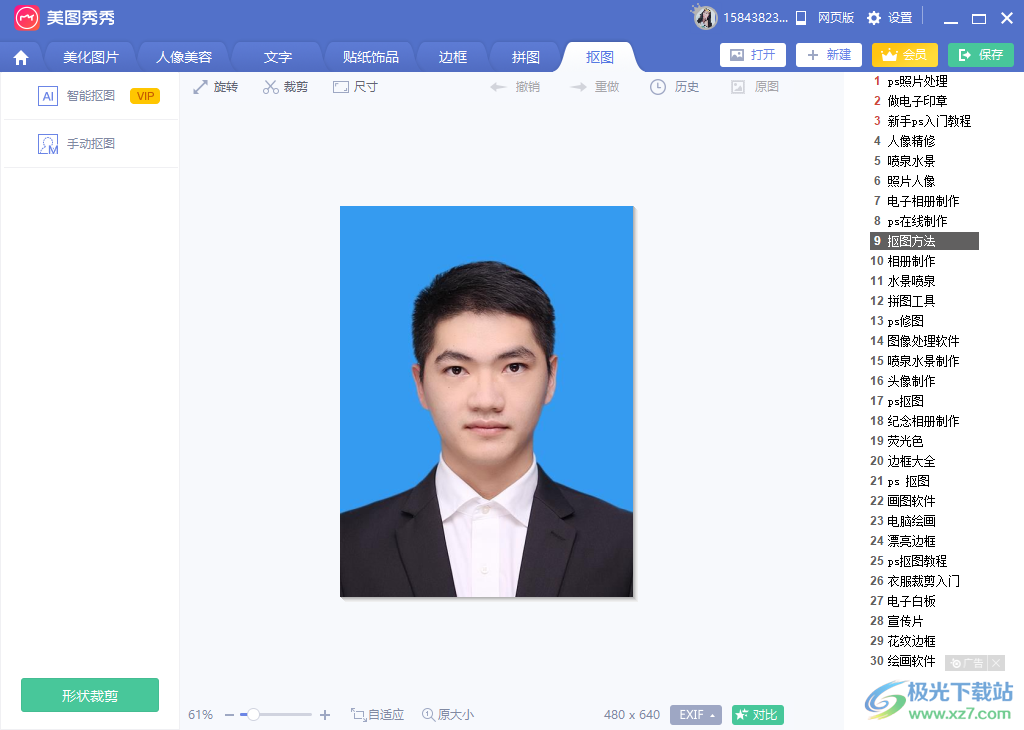
方法步骤

大小:239.03 MB版本:v7.6.2.3环境:WinAll, WinXP, Win7
- 进入下载
1.首先页面中通过点击右上角的【打开】按钮将证件照添加进来,然后点击【抠图】,随后点击左侧的【智能抠图】。
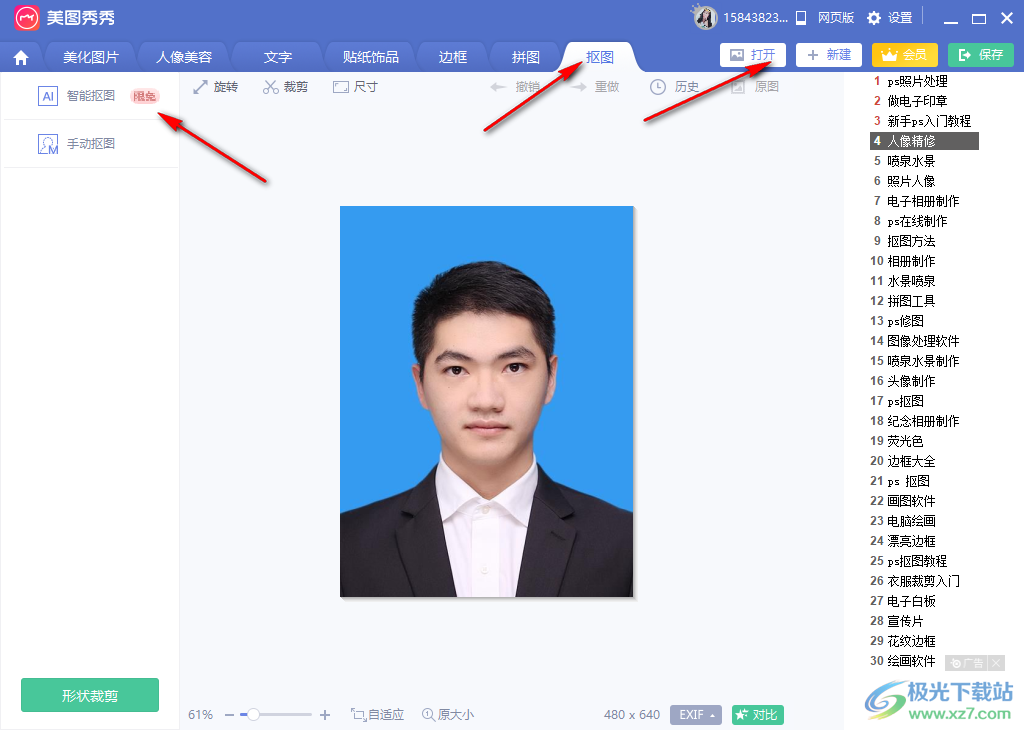
2.点击之后,选择【人像】进行抠图,,然后点击下方的【换背景】。
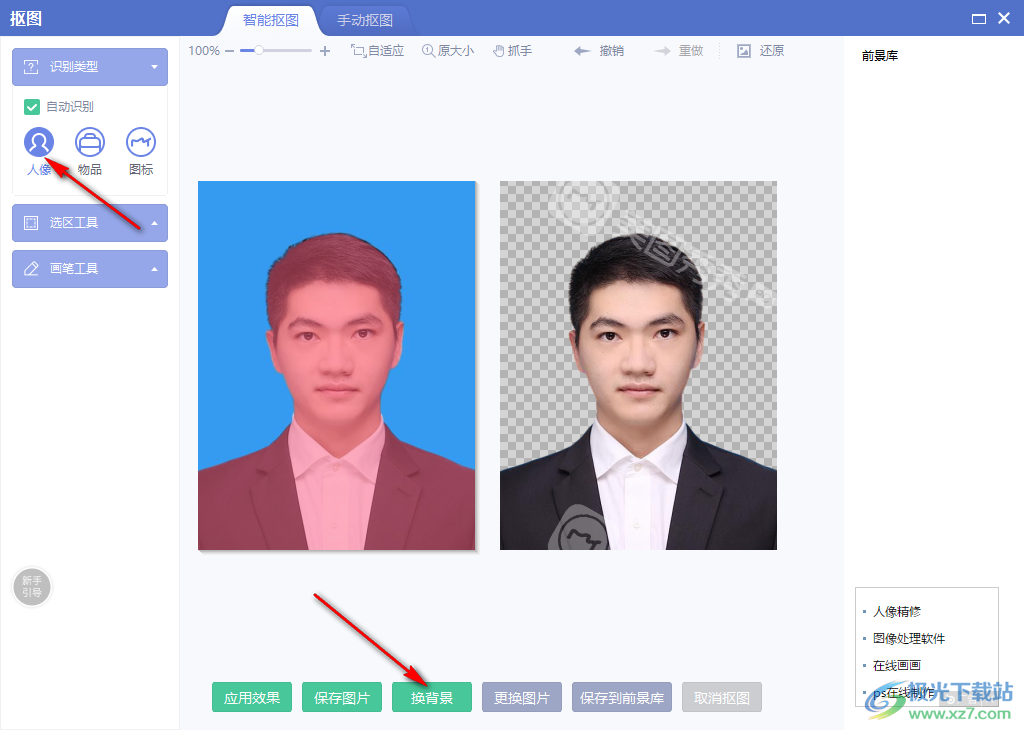
3.点击之后,在页面左侧找到【纯色背景】,点击该选项。随后在右侧的地方可以看到有多种颜色,如果没有自己的喜欢的颜色,也可以自定义颜色。
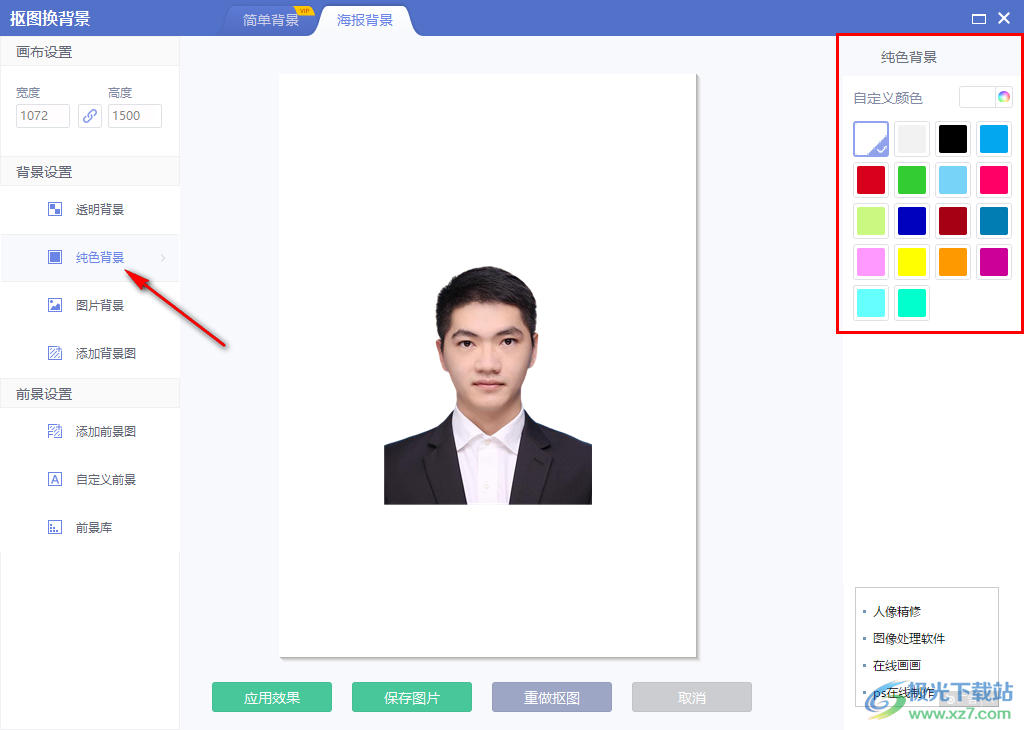
4.选择好颜色之后,在右侧位置有一个【画布大小】,点击【证件照】,选择自己需要的尺寸。
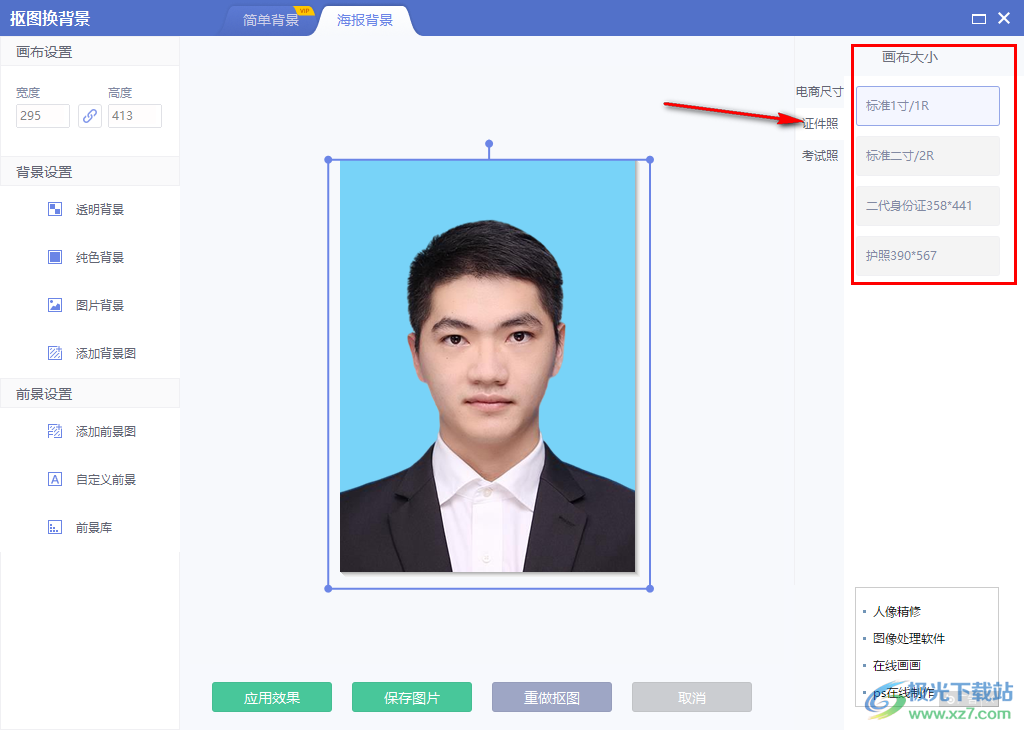
5.然后根据尺寸将图片进行相应的调整,这样就可以了,然后保存图片。
美图秀秀不仅有抠图功能,我们还能使用抠图功能进行证件照换背景颜色,并且在操作过程中,方法是非常简单的,学会了证件照换背景颜色,那么以后自己的证件照就可以通过美图秀秀随意更换成自己需要的颜色了。
相关推荐
相关下载
热门阅览
- 1百度网盘分享密码暴力破解方法,怎么破解百度网盘加密链接
- 2keyshot6破解安装步骤-keyshot6破解安装教程
- 3apktool手机版使用教程-apktool使用方法
- 4mac版steam怎么设置中文 steam mac版设置中文教程
- 5抖音推荐怎么设置页面?抖音推荐界面重新设置教程
- 6电脑怎么开启VT 如何开启VT的详细教程!
- 7掌上英雄联盟怎么注销账号?掌上英雄联盟怎么退出登录
- 8rar文件怎么打开?如何打开rar格式文件
- 9掌上wegame怎么查别人战绩?掌上wegame怎么看别人英雄联盟战绩
- 10qq邮箱格式怎么写?qq邮箱格式是什么样的以及注册英文邮箱的方法
- 11怎么安装会声会影x7?会声会影x7安装教程
- 12Word文档中轻松实现两行对齐?word文档两行文字怎么对齐?
网友评论